Grand Theft Auto: Vice City es la sexta entrega de la serie GTA de Rockstar Games. En el juego, el jugador asume el papel de Tommy Vercetti, un mafioso italiano que se abre camino en la ciudad floridana de Vice City.
GTA: Vice City fue lanzado en 2002 en PC y otras plataformas. Desafortunadamente, Linux no es una de las plataformas en las que el juego fue lanzado. Como resultado, si quieres disfrutar de este juego en tu distribución favorita de Linux, debes seguir nuestra guía.
Nota: Vice City no es un juego de alta definición. Si quieres ejecutar el juego en 1080p/modo de pantalla ancha, intenta instalando esta modificación de pantalla ancha gratuita una vez que el juego esté instalado. También puedes jugar otras ediciones de GTA en Linux, es decir, GTA 4 y GTA 5.
Conseguir GTA: Vice City trabajando
La mejor manera de conseguir GTA: Vice City trabajando en Linux es a través de la función Steam and Valve’s Steam Play. ¿La razón? Steam Play crea un tiempo de ejecución para Vice City automáticamente usando herramientas de Linux como Proton y Wine. Un tiempo de ejecución que de otra manera los usuarios tendrían que configurar manualmente.
Para iniciar la instalación de GTA: Vice City a través de Steam Play, necesitarás instalar el cliente Linux Steam. Abra una ventana de terminal pulsando Ctrl + Alt + T o Ctrl + Shift + T en el teclado. Luego, siga las instrucciones de instalación de la línea de comandos que se indican a continuación y que corresponden a su distribución.
Ubuntu
sudo apt install steam
Debian
wget https://steamcdn-a.akamaihd.net/client/installer/steam.deb sudo dpkg -i steam.deb sudo apt-get install -f
Archivos de Linux
sudo pacman -S steam
Fedora
Lamentablemente, Fedora no lleva el cliente de Steam en sus fuentes de software. Si eres un usuario de Fedora, por favor sigue las instrucciones del Flatpak en su lugar.
OpenSUSE
¿Estás usando OpenSUSE Linux? Por favor, sigue las instrucciones de Flatpak para poner en marcha el cliente Steam.
Flatpak
Es posible instalar el cliente Steam en Linux a través de Flatpak. Para iniciar la instalación, asegúrate de que tienes habilitado el tiempo de ejecución de Flatpak en tu sistema siguiendo esta guía sobre el tema. A continuación, introduce los siguientes comandos.
flatpak remote-add --if-not-exists flathub https://flathub.org/repo/flathub.flatpakrepo flatpak install flathub com.valvesoftware.Steam
Instalar GTA: Vice City
Con el cliente Linux Steam configurado, siga las instrucciones paso a paso que se detallan a continuación para que GTA: Vice City funcione en su PC Linux.
Paso 1: Abre el cliente Steam Linux buscándolo en el menú de aplicaciones de tu sistema de escritorio. Luego, entra en tu cuenta Steam con tu nombre de usuario y contraseña.
Paso 2: Con la aplicación Steam conectada, localiza el menú «Steam» en la parte superior de la aplicación y haz clic en él. A continuación, selecciona la opción «Configuración» del menú para acceder al área de configuración de Steam.
En el área de ajustes de Steam, busca la sección «Reproducción de Steam» y activa la función. Asegúrate también de marcar la casilla junto a «Activar Reproducción al vapor para todos los demás títulos». Marcando esta casilla, Steam Play proporcionará soporte para todos los videojuegos de tu biblioteca de Steam, y no sólo los oficiales de la lista de protones proporcionada por Valve.
Paso 3: Cierra la ventana «Configuración» presionando «OK», seguido de «Cancelar». Entonces, localiza el botón «Store» en la aplicación Steam, y haz clic en él. Luego, una vez en la página del Steam Store, encuentra el cuadro de búsqueda y haz clic en él con el ratón.
Escriba «GTA Vice City» en el cuadro de búsqueda. Luego, presione el botón Entra en para iniciar una búsqueda en el almacén de vapor de GTA Vice City.
Paso 4: Selecciona «GTA Vice City» en los resultados de la búsqueda para ir a la página de la tienda de Vice City. Luego, compra el juego con tu cuenta de Steam y tu método de pago preferido.

Paso 5: Una vez que hayas comprado Vice City, busca el botón «Biblioteca» en la parte superior de Steam para navegar a tu colección de juegos de Steam.
Paso 6: Dentro del área de la «Biblioteca» de Steam, encuentra el cuadro de búsqueda y haz clic en él con el ratón. Luego, escribe «Ciudad del Vicio» en el cuadro de búsqueda.
Al teclear «Vice City», Steam debería mostrar instantáneamente el juego en los resultados de la búsqueda. Selecciónalo con el ratón para acceder a la página del juego GTA: Vice City en tu biblioteca.
Paso 7: Localiza el botón azul «INSTALAR» y selecciónalo con el ratón. Al hacer clic en el botón «INSTALAR», Steam comenzará a descargar la versión para Windows de Grand Theft Auto: Vice City a su PC con Linux. Tengan paciencia durante esta descarga; Vice City tiene un tamaño de un par de gigabytes.
Paso 8: Cuando Vice City termine de descargar, el botón azul «INSTALAR» se convertirá en un botón verde «JUGAR». Selecciónelo con el ratón para iniciar el juego.

Al seleccionar el botón verde «PLAY», Steam le informará que necesita configurar Vice City con la herramienta Steam Play. Haga clic en el botón «Continuar» para permitirle configurar el juego.

Cuando Steam termine de configurar Steam Play, Vice City se lanzará, y estarás listo para jugar. ¡Disfrutad!
Solución de problemas
GTA: Vice City es un juego más antiguo, así que no debería ser un problema conseguir que todo funcione bien a través de Steam Play. Aún así, pueden surgir problemas. Si estás intentando que el juego funcione solo para encontrar que surgen problemas, mira ProtonDB! ¡Es una gran manera de resolver los problemas del juego!









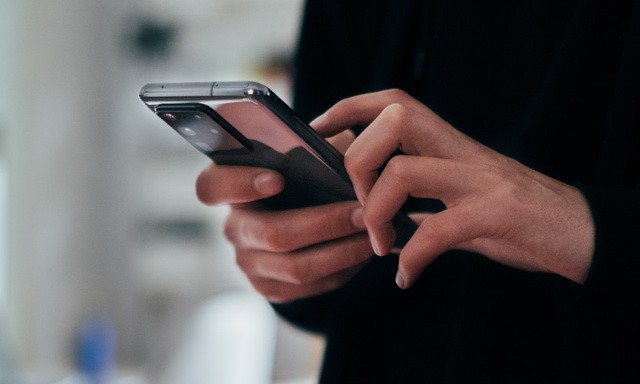




Danos tu opinión